原因分析:
對windwos系統稍微有研究的用戶,就會發現,“DfrgFat.exe”是磁盤碎片整理的運行程序。一般出現這樣提示的情況都在開機或者長時間不使用計算機。
解決方法一:
1、按下“Win+x”組合鍵打開系統快捷菜單,點擊“命令提示符(管理員)”;
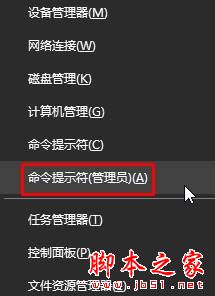
2、在命令提示符框中輸入:【for %1 in (%windir%system32*.ocx) do regsvr32 /s %1】 按下回車鍵,接著在命令提示符框中輸入【for %1 in (%windir%system32*.dll) do regsvr32.exe /s %1】 按下回車鍵,等待屏幕滾動完之後重啟計算機;
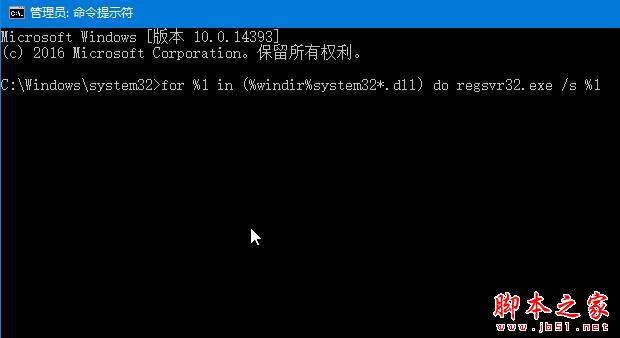
3、打開計算機,打開:C:\Windows\Prefetch,然後雙擊打開“Layout.ini”,將裡面的所有內容清空,保存。
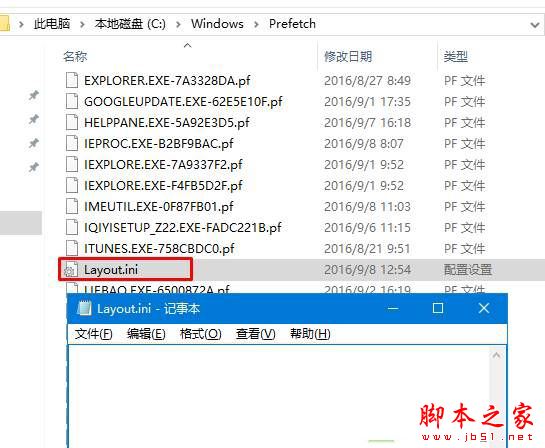
4、在“Layout.ini”文件上單擊右鍵,選擇屬性,勾選“只讀”,然後點擊應用並確定;
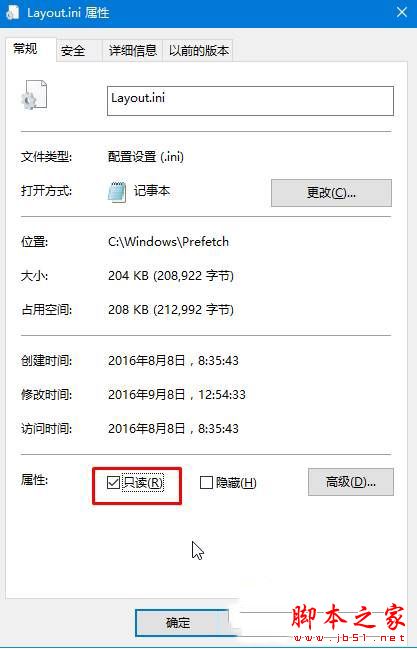
解決方法二:
1、按下“Win+R”組合鍵打開運行,輸入“services.msc”點擊確定打開“服務”;
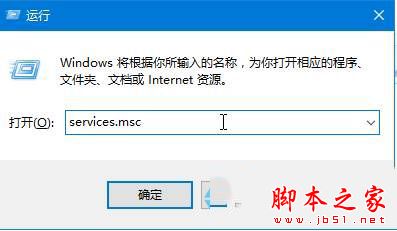
2、在服務界面雙擊打開“Windows Management Instrumentation”,點擊“停止”;
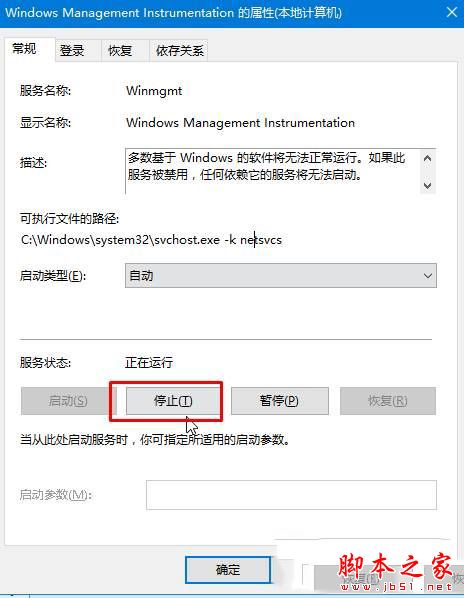
3、接著win10 64位的用戶打開:C:\Windows\SysWOW64\wbem\Repository
Win10 32位的用戶打開:C:\Windows\System32\wbem\Repository 打開後將裡面所有的文件刪除;
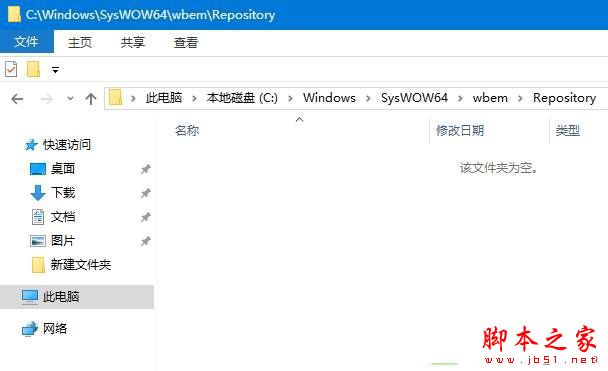
4、在服務界面重新開啟“Windows Management Instrumentation”服務,重啟計算機即可解決問題。
拓展閱讀:
win10系統提示werfault.exe應用程序錯誤的解決方法圖文教程
Win10系統開機提示"cnext.exe 應用程序錯誤"的故障原因及解決方法
以上就是對Win10系統開機彈出dfrgfat.exe應用程序錯誤的原因及解決方法圖文教程全部內容的介紹,方法很簡單,有同樣問題的朋友可以按照上述的方法進行設置解決!